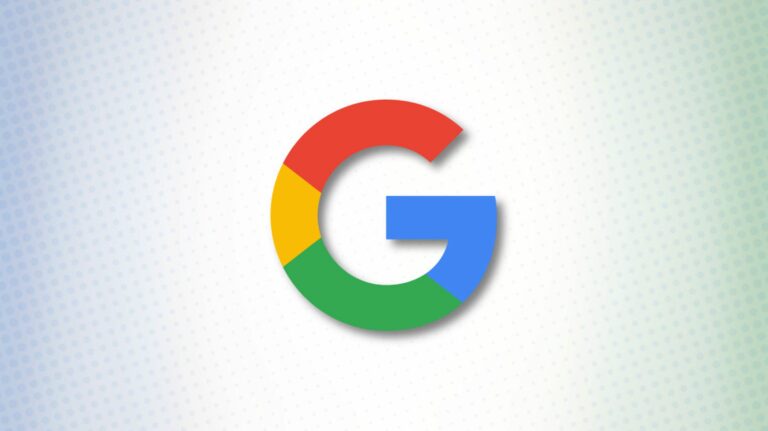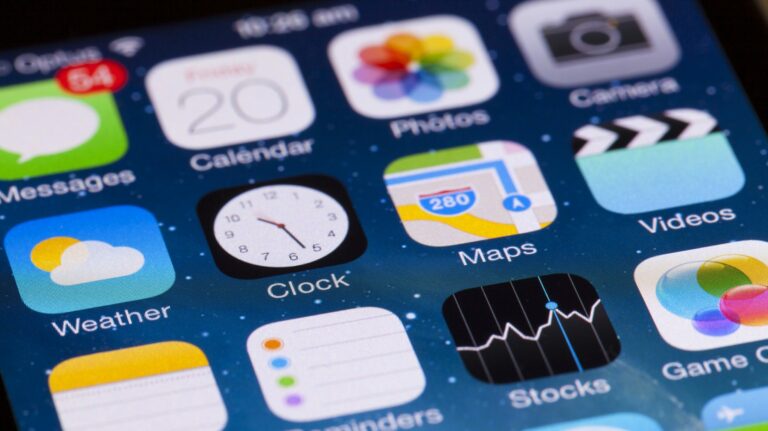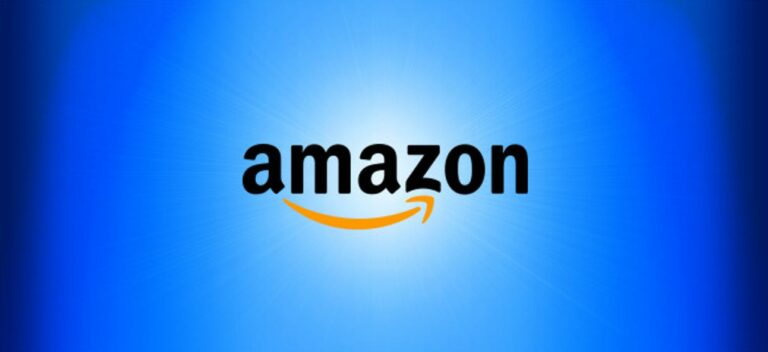Где на хосте хранятся образы и контейнеры Docker? – CloudSavvy ИТ

Docker использует два типа форматов для представления запущенных процессов – образы и контейнеры, и оба хранят данные на диске вашего компьютера. Мы поговорим о командах, которые Docker предоставляет для обработки данных, и о том, как вы можете использовать их для доступа к файлам изображений и контейнеров.
Разница между изображениями и контейнерами
Образы – это то, что вы создаете, когда запускаете docker build; они хранятся в реестре контейнеров, таком как Docker Hub, и содержат все файлы и код для запуска приложения. Вы можете думать о них как о файлах ISO для операционной системы виртуальной машины.
Программы для Windows, мобильные приложения, игры - ВСЁ БЕСПЛАТНО, в нашем закрытом телеграмм канале - Подписывайтесь:)
Контейнеры создаются из образов, и они похожи на настоящую виртуальную машину, на которой выполняется приложение. У вас может быть несколько контейнеров, работающих параллельно с одним и тем же образом. Каждый контейнер будет иметь свою собственную файловую систему, необязательно созданную с помощью «монтирования томов», которые привязывают данные от хоста к контейнеру.
Работа с хранилищем образов Docker
Изображения хранят все содержимое изображения на вашем диске. Всякий раз, когда вы берете изображение из Интернета, оно загружается и сохраняется, обычно навсегда. Изображения могут быть очень большими, поэтому со временем они могут накапливаться, особенно для ноутбуков с ограниченным объемом памяти.
Если вы хотите получить прямой доступ к данным изображения, они обычно хранятся в следующих местах:
- Linux: / var / lib / docker /
- Windows: C: ProgramData DockerDesktop
- macOS: ~ / Библиотека / Контейнеры / com.docker.docker / Data / vms / 0 /
Однако трогать эти данные – плохая идея. Хранилище Docker сложное и на самом деле сильно различается в зависимости от какой драйвер памяти он использует. Linux теперь по умолчанию использует overlay2 в большинстве дистрибутивов, что даже недоступно для большинства конечных пользователей. Игнорирование этого может привести к потере данных.
Вместо этого Docker предоставляет управляемые команды для обработки изображений. Вы можете просмотреть все версии загруженных изображений с помощью простой команды:
образ докера ls

К счастью, это не так плохо, как кажется, поскольку в образах Docker версии хранятся постепенно. Это означает, что всякий раз, когда вы загружаете новую версию, она заменяет только те части, которые были изменены. Если вы часто используете один и тот же образ снова и снова, вы, вероятно, не будете слишком дорого стоить для хранения.
Однако, если вы используете много разных изображений, у вас может быть сохранено много изображений, которые даже больше не используются. Чтобы очистить их, Docker предоставляет встроенную команду для запуска сборки мусора. Это приведет к удалению всех изображений, на которые нет ссылок, т. Е. Не отмеченных тегами или не упоминаемых каким-либо контейнером.
обрезка образа докера
Чтобы удалить все старые образы, не используемые существующими контейнерами, запустите его с флагом -a:
docker image prune -a
Это охватывает основной вариант использования, но есть еще несколько полезных команд:
- inspect: отображает информацию о версии контейнера.
- save & load: сохраняет и загружает изображения в tar-архив.
- rm: удаляет изображение напрямую.
- pull / push: обновления из удаленного реестра.
- история: предоставляет журнал изменений.
Работа с хранилищем контейнеров Docker
Вы можете просмотреть всю информацию о контейнере с помощью docker inspect, который показывает драйверы и данные файловой системы, а также все существующие монтирования и тома.
докер проверяет идентификатор контейнера

Контейнеры хранят данные двумя способами. Во-первых, это базовая файловая система, которая копируется из образа и уникальна для каждого контейнера. Docker использует «нижний каталог» и «верхний каталог», которые представляют собой отдельные уровни, которые объединяются в одну гибридную файловую систему. Нижний каталог хранит данные базового образа, а верхний каталог хранит все, что было изменено во время выполнения, например файлы журнала. В любом случае их хранение зависит от того, какой драйвер файловой системы Docker настроен на использование.
Тогда есть горы, которые привязывают каталоги с хоста к контейнеру, обычно управляются автоматически с помощью функции Docker, называемой тома. Они обычно хранятся и доступны для конечных пользователей. Если вы выполняете какую-либо работу, требующую изменения данных в запущенных контейнерах, вам, вероятно, следует изменить том или привязать монтирование.
Доступ к томам
Доступ к монтированию привязки можно получить напрямую, и это отличный выбор, если вы хотите сохранить конфигурацию, которая используется для многих контейнеров, или хранить доступные данные, которые сохраняются при перезапуске контейнера.
Если вы хотите изменить данные, хранящиеся в томах, вы тоже можете это сделать. Они хранятся в стандартном формате, доступном из Linux:
/ вар / библиотека / докер / тома / volumeID / _data
Вы можете получить идентификатор тома и информацию с помощью docker volume inspect.
Как и изображения, тома могут устареть. Вы можете легко их удалить, но их резервное копирование и перенос – более сложный процесс.
объем докера удалить объем докера rm volumeID
Изменение файловой системы контейнера Docker
Если вы хотите изменить файловую систему контейнера, как и изображения, это плохая идея. В большинстве случаев вам следует создать новую версию контейнера с обновленными изменениями и развернуть обновление.
Однако, если вы хотите внести некоторые быстрые изменения, не останавливая контейнер, лучший способ – просто открыть оболочку bash внутри контейнера и изменить ее с помощью Docker. Сделать это очень просто – запустите docker exec в контейнере и передайте «bash» в качестве команды:
docker exec -it контейнер bash
Отсюда вы можете использовать обычные команды Linux. Если вы хотите сделать это удаленно, вы можете установить SSH-сервер в свой контейнер и привязать порт 22 к другому порту на хосте.
Программы для Windows, мобильные приложения, игры - ВСЁ БЕСПЛАТНО, в нашем закрытом телеграмм канале - Подписывайтесь:)